Содержание:
Apple iPhone 7 может зависнуть на логотипе Apple во время запуска, хотя и происходит это очень редко. Такая неприятность обычно случается после неудачного обновления программного обеспечения: на экране отображается логотип компании и телефон остается неработоспособным.
Мы собираемся сосредоточиться на нескольких возможных решениях, которые должны вернуть ваш iPhone в рабочее состояние.
↑ 1. Принудительно перезагрузите смартфон
Сперва просто попробуйте заставить iPhone перезагрузиться, чтобы он начал процесс запуска с нуля.
Если вы пользуетесь новым iPhone 7 с сенсорной кнопкой “Домой”, то для принудительной перезагрузки нажмите и удерживайте кнопки «Громкость вниз» и «Питание». А если устройство более старого образца, тогда нажмите и удерживайте кнопки “Домой” и “Питания” пока оно не перезагрузится.
↑ 2. Попробуйте обновить iPhone 7 через режим рекавери
Следующее, что нужно попробовать — это принудительно обновить операционную систему через режим рекавери. Преимуществом этого способа является то, что он позволяет переустановить iOS, не удаляя данные на телефоне. Он поможет вам только в том случае, если проблема в неудачной установке системного обновления, а аппаратные проблемы или последствия от jailbreak никуда не исчезнут.
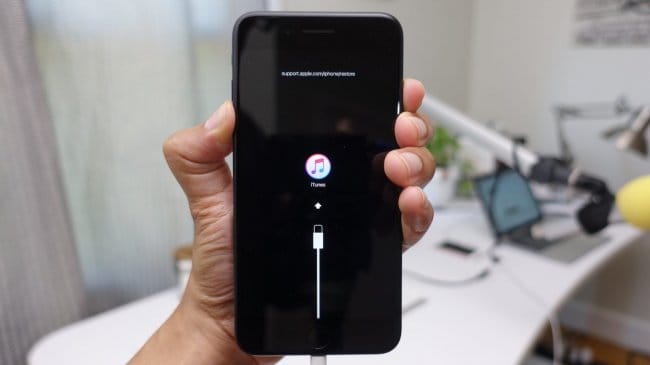
Для этого вам потребуется компьютер, установленная на нем последняя версия iTunes и кабель USB.
- Откройте программу iTunes на компьютере, а затем подключите iPhone 7 по USB
- Переведите смартфон в режим рекавери, выполнив следующие действия:
— Для iPhone 7 и более новых моделей: нажмите и удерживайте одновременно кнопки “Питания” и “Громкость вниз”. Дождитесь от iTunes сообщения “iPhone в режиме рекавери был обнаружен”
— Для более старых моделей iPhone: нажмите и удерживайте кнопки “Домой” и “Питания” пока iTunes не скажет, что iPhone в режиме рекавери был обнаружен. - В программе iTunes на компьютере выберите “Обновить”.
После этого устройство попытается обновить ОС на iPhone. Если процесс завершится неудачей, тогда вместо “Обновить” выберите “Восстановить”, но в таком случае все данные на телефоны будут утеряны.
↑ 3. Восстановление работоспособности iPhone 7 с помощью DFU
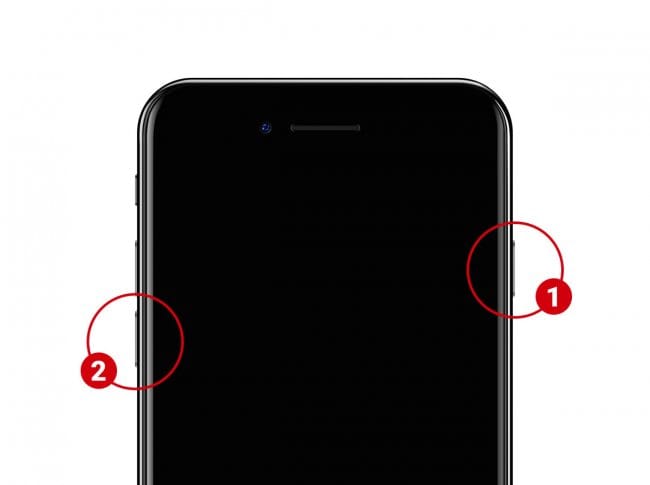
Если с вашим iPhone возникли проблемы из-за jailbreak и вы не в состоянии решить их, удалив твик или приложение Cydia, тогда восстановление через режим DFU единственное спасение. Имейте в виду, что после завершения процедуры все данные исчезнут из памяти телефона.
Как перевести iPhone 7 в режим DFU и как выполнить восстановление:
- Запустите iTunes на компьютере, если вы этого еще не сделали
- Подключите iPhone 7 или iPhone 7 Plus по USB к компьютеру
- Выключите устройство, удерживая кнопку питания. Дождитесь пока экран не погаснет полностью
- Теперь нажмите и удерживайте кнопку питания около 3 секунд
- Продолжая удерживать эту кнопку, теперь нажмите и держите одновременно “Громкость вниз”. которая находится с левой стороны iPhone 7
- Продолжайте удерживать эти клавиши около 10 секунд
- Экран мобильного устройства должен оставаться черный, в то время как iTunes должен отобразить всплывающее оповещение о том, что iPhone был обнаружен.
После того, как данный аппарат должным образом перешел в режим DFU, вы можете приступать к низкоуровневому восстановлению через iTunes. По завершению процесса телефон сам перезагрузится.
Как войти в режим DFU на более старых моделях:
- Подключите Айфон к компьютеру и запустите iTunes
- Выключите мобильный гаджет полностью (удерживайте кнопку питания пока он не выключится)
- Удерживайте кнопки “Питания” и “Домой” одновременно около 10 секунд, а затем отпустите “Питание”
- Продолжайте держать “Домой” нажатой пока на экране компьютера не появится оповещение от iTunes с сообщением “iPhone был обнаружен”
- Когда телефон находится в этом режиме, его экран должен быть полностью черным, то есть выключенным. Дисплей может и не гореть, но это не значит, что он не работает.
Айфон не включается дальше логотипа с яблоком

В случае, когда ваш Айфон не включается и на экране горит логотип Apple, то причиной этого могут быть различные аппаратные неисправности. Порой это происходит из-за программных сбоев, с которыми легко справиться без обращения в сервисный центр.
Причины неполадки
Первым делом важно разобраться в причине из-за которой ваш смартфон отказывается включаться. Вот список самых распространенных причин:
- Аккумулятор смартфона разряжен. В такой ситуации Айфон включается до яблока, после чего отключается.
- Сбои в работе iOS. Если экран загорается, но iPhone не работает, то это можно исправить с помощью жесткой перезагрузкой или сбросом к заводским настройкам.
- Аппаратные неполадки, причиной которых может быть различные механические воздействия, попадание влаги или другие негативные факторы.

Что делать, если Айфон не включился из-за механический воздействий, или экран постоянно тухнет сразу после включения?Стоит отнести смартфон в сервисный центр. Аппаратные неполадки могут быть самыми разными:
- Попадание влаги внутрь корпуса.
- Короткое замыкание с повреждением компонентов. Обнаружить место повреждения самостоятельно практически невозможно.
- Не работает кнопка Power. Выявить эту неисправность не составит труда. необходимо просто подключить Айфон к зарядному устройству, если загорится индикатор, то неисправна кнопка Power.
В случае если вы решите чинить iPhone самостоятельно, то стоит помнить о том, что в таком случае вы лишитесь гарантии. Но важнее то, что можно повредить другие элементы и тогда ремонт смартфона выйдет гораздо дороже.
Устранение программных сбоев.
Если смартфон не включается из-за аппаратный сбоев, то скорей всего вы сразу сможете понять. Обычно в такой ситуации Айфон выглядит как «кирпич», что дело не доходит даже загрузки яблока. Но если ваш iPhone не включается, но при этом говорит яблоко, то возможно решить проблему самостоятельно. Как это сделать:
- Сделать жесткую перезагрузку Айфона.
- Обновить или перепрошить iPhone с помощью iTunes.
Для жесткой перезагрузки, нажмите кнопки Power и Home (в случае iPhone 7 вместо кнопки Home нужно нажать кнопку уменьшения громкости). Удерживайте их нажатыми около 10-15 секунд, пока смартфон не выключится полностью. Затем нужно отпустить кнопки и подождите пока операционная система загрузится. Этот способ поможет, даже в случае если система зависла намертво, или при включении горит яблоко и гаснет экран.

Как быть если перезагрузка Айфона не решила проблему и устройство снова зависло на этапе загрузки системы?. В таком случае стоит обновить системы с помощью iTunes без удаления данных:
- Подключите Айфон к компьютеру с iTunes.
- Выполните жесткую перезагрузку, удерживая кнопки, пока в Айтюнс не появится окно восстановления.
- Выберите вариант «Обновить».

Программа в автоматическом режиме обновит ваш iPhone до последней версии iPS, при этом ваши данные будут сохранены. Если по какой-то причине процесс обновления продлится больше 15 минут,то тогда Айфон выйдет из режима восстановления. В такой ситуации стоит попытаться обновить Айфон повторно.
Прошивка iPhone
Если обновление iOS вам не помогли, то остается последний вариант с перепрошивкой через iTunes. После выполнения этой процедуры с Айфона будут стерты все ваши данные, так что проверьте, что вас сделана резервная копия в iCloud или iTunes.
- Скачайте файл с последней версией iOS для вашей модели.
- Подключите смартфон к iTunes.
- Откройте страницу синхронизации устройства.
- Зажмите клавишу Shift на клавиатуре и нажмите «Восстановить».
- Укажите путь к файлу прошивки и подтвердите запрос на восстановление.

Программа сотрет все данные, которые были у вас на смартфоне, и установит необходимую прошивку. Все настройки будут сброшены до заводских, так что все сбои, которые имели программный характер исчезнут.
Если по какой-то причине в обычно режиме не удалось восстановить Айфон, то стоит попробовать выполнить сделать это в режиме DFU.
- Подключите Айфон к iTunes.
- Выключите смартфон.
- Зажмите кнопку Power, и через пару секунд зажмите кнопку Home.
- Через 10 секунд отпустите Power, продолжая удерживать Home.
Необходимо удержать кнопку Home, пока iTunes не сообщит о нахождении устройства в режиме восстановления. Затем можно приступать к перепрошивке iPad.
Что делать когда завис iPhone на яблоке?
У вас завис iPhone на яблоке и не включается? Не расстраивайтесь даже самые лучшие гаджеты могут зависать, не корректно работать. В нашей публикации мы расскажем что делать когда iPhone не включается горит яблоко. Наши пошаговые инструкции помогут исправить сбой телефона самостоятельно и вам не нужно будет обращаться в сервис центр.
- Почему горит яблоко и не включается iPhone
- Как исправить если iPhone завис на яблоке
- Как сделать Hard Reset на iPhone
- Как обновить и восстановить iPhone на ПК или Mac с помощью iTunes
- Как обновить iPhone через iTunes
- Как сделать прошивку iPhone через iTunes
- Как сделать обновление или восстановление iPhone через Finder
- Ответы на частые вопросы когда зависает и горит яблоко на iPhone
Почему горит яблоко и не включается iPhone
Причины сбоя могут быть разными, самые частые это:
- Батарея iPhone разряжена и телефон может включить только до яблока после чего отключается.
- Сирой операционной системы iOS в iPhone.
- Некорректная загрузка обновления iOS.
- Сбой операционной системы из-за jailbreak.
- Аппаратные неполадки из-за механических повреждений.
- Попадание воды в iPhone вследствие чего произошло замыкание.
- Перестала работать кнопка Power (кнопка включения/выключения).
Все эти причины мы разберем и постараемся дать придельно понятные инструкции чтобы вы смогли исправить iPhone зависший на яблоке.
 iPhone завис на яблоке
iPhone завис на яблоке
Как исправить если iPhone завис на яблоке
Итак, если разделить все варианты которые были перечислили выше их можно разделить на две группы:
- Программные сбои.
- Механические повреждения.
В случае если у вас iPhone стал словно «кирпич» и при включении загорается только яблоко, а дальше ничего не происходит, телефон не включается вы должны сделать:
- Hard Reset (жесткая перезагрузка) iPhone.
- Обновить и переустановить iOS с помощью iTunes.
Как сделать Hard Reset на iPhone
В нашем блоге есть уже подробная инструкция о том как что делать когда не включается iPhone, в том случае мы также советовали сделать Hard Reset. Многим данный способ помог, комментарии c благодарностями тому подтверждение.
Чтобы выполнить жесткую перезагрузку iPhone:
- Нажмите и удержите кнопки «Home» и «Power» (если у вас iPhone 7, iPhone 8, iPhone X или iPhone 11 вместо кнопки «Home» нажмите на кнопку уменьшения громкости.
- Удерживать кнопки необходимо не менее 10 секунд, после которых iPhone должен включится.
Жесткая перезагрузка iPhone
Если с вашим iPhone случился легкий сбой, то данный способ должен помочь. Если все же логотип «Яблоко» так и продолжает гореть и iPhone не включается, а гаснет и выключается, затем. Необходимо обновить или переустановить (перепрошить) iOS с помощью iTunes.
Как обновить и восстановить iPhone на ПК или Mac с помощью iTunes
Для того, чтобы, исправить iPhone который завис на яблоке и не включается, необходим будет компьютер под управлением Windows или Mac (компьютер Mac или ноутбук MacBook).
Владельцам ПК необходимо скачать программу iTunes с официального сайта Apple или обновить до последней версии.
Как обновить iPhone через iTunes
- Подключите iPhone к ПК или Mac.
- Выполните Hard Reset на iPhone (инструкция выше).
- На ПК или Mac в iTunes появиться окно восстановления, необходимо нажать на кнопку «Обновить».

После обновления и установки новой версии iOS проблема должна решится. Если все же обновление не подействовало, и горящее яблоко на экране iPhone не пропадает, переходите к перепрошивке iOS.
Как сделать прошивку iPhone через iTunes
Прошивка или восстановление iPhone — это последний вариант устранения сбоя в телефоне. После перепрошивки с iPhone будут стерты все данные, но за то вы вернете работоспособность телефона. В таких случаях всегда вспоминаешь о сделанной резервной копии и возможности восстановить все данные с бекапа.
- Подключите iPhone к ПК или Mac по USB/Lightning.
- Зажмите и удерживайте кнопки «Home» и «Power» (iPhone 7, iPhone X, iPhone 11 и других вместо «Home» кнопку уменьшения громкости).
- Удерживать кнопки необходимо пока на компьютере не появится сообщение «iTunes обнаружила iPhone в режиме восстановления». Нажмите «OK».

- В панели iTunes нажмите кнопку «Восстановить iPhone».
- Затем вам нужно нажать в целях подтверждения кнопки «Далее» и «Принимаю».

После выполненных шагов по входу iPhone в режим DFU, на экране телефона нечего не будет отображаться, только после загрузки прошивки вы заметите полоску прогресса, когда начнется процесс восстановления.
После восстановления iPhone вам необходимо сделать первоначальную настройку и восстановить данные с резервной копии.
Как сделать обновление или восстановление iPhone через Finder
На данный момент владельцы Mac c версией macOS Catalina могут выполнять обновление и восстановление iPhone через Finder.
Чтобы сделать восстановление или обновление iPhone на Mac с macOS Catalina:
- Подключите iPhone и Mac по кабелю Lightning/USB.
- На iPhone появиться уведомление «Доверять этому устройству» нажмите «OK».
- Откройте «Finder» в разделе «Места» появиться иконка с iPhone.
- Нажмите в «Finder» на пункт iPhone, откроется вся информация, где есть возможность сделать резервную копию, обновить или восстановить iPhone.
- Выполните все шаги которые мы описывали как для iTunes.

Если вам не помогли наши советы, то с вероятностью в 95% завис ваш iPhone на яблоке из-за внутренних механических повреждений. В такой ситуации необходимо отправится в сервис центр. Лучше конечно чтобы это был официальный или сертифицированный сервис Apple.
Ответы на частые вопросы когда зависает и горит яблоко на iPhone
Hart Reset — это жесткая перезагрузка мы рассмотрели подробно как сделать ее в нашей статье: iPhone не включается, чтоб делать?
Режим ДФУ нежен для того, чтобы поменять прошивку при системном сбое тогда, когда невозможно сделать это в стандартном рабочем режиме. Подробнее об этом наша статья: Как ввести iPhone в режим DFU.
Причин может быть несколько, от банальных: кабель поврежден и iPhone не подключается по USB к ПК, а еще может быть что засорено разъем Lightning и также нет соединения. Более сложные проблемы связаны с механическими повреждениями, которые могут выявить специалисты в сервис центре.
iPhone не включается, горит яблоко и гаснет — что делать?
время чтения: 6 минут
Неприятно столкнуться с ситуацией, когда Айфон завис на яблоке и не включается. Причин на это – масса, начиная с механических повреждений и заканчивая холодами на улице. Паниковать раньше времени не стоит, ведь если поломка не связана с испорченными внутренними деталями, требующими замены, то починить смартфон возможно в домашних условиях. Для обладателей «яблочной» продукции давно придуман набор инструкций, которые используются в роли первой помощи при проблемах со смартфоном. Если нет желания искать причину неисправности телефона, стоит обратиться к мастеру – поломки диагностируются за несколько минут.

Причины поломки
Чтобы понять, как починить аппарат, важно разобраться, почему Айфон не включается, горит яблоко и гаснет. Основные причины:
- сбой программного обеспечения;
- неисправность аккумулятора;
- некорректное обновление или прошивка устройства;
- проблемы с кнопкой включения;
- разряженный аккумулятор;
- испорченный кабель для зарядки;
- коррозия металлических элементов после пребывания в воде;
- механические повреждения.
Стоит сразу откинуть наименее возможные варианты – если телефон не падал и не оказывался в воде, то проблемы с повреждением внутренней начинки возможно смело исключить. Также проверьте кнопку включения – если клавиша плотно сидит в углублении, не шатается и не выпадает, то, скорее всего, работает без недостатков. Проверьте целостность кабеля для зарядки и подключите смартфон – возможно, аккумулятор разряжен настолько, что энергии хватает только на демонстрацию логотипа.

Перезагрузка
Если Айфон не включается, горит яблоко и не гаснет, помочь в такой ситуации сможет перезагрузка устройства. Удерживайте кнопку питания несколько секунд, чтобы устройство вошло в режим перезагрузки. Существует второй вариант перезагрузки аппарата – жесткий, на старых моделях для этого зажмите и удерживайте кнопки «Домой» и «Питание». В новых моделях принцип работает иначе:
- нажать на верхнюю клавишу громкости и быстро отпустить;
- повторить операцию с нижней клавишей громкости;
- зажать и удерживать кнопку питания, пока на экране не высветится логотип компании Apple.
Смартфон перейдет в режим принудительной перезагрузки, что не просто вернет аппарат «к жизни», но уберет внутренние ошибки. Подобный метод также применяют при проблемах с сетью, аккумулятором, регулярных сбоях операционной платформы и других недостатках.

Айфон на морозе
Часто на морозе Айфон 5 не включается, горит яблоко и гаснет. Это связано с тем, что техника Apple больше других боится суровых российских морозов. При низких температурах проявляется «болезнь» – временная потеря емкости аккумулятора. Чтобы смартфон заработал в штатном режиме, его придется вернуть в тепло. На батарею класть устройство, конечно, не стоит, но комнатная температура вполне подойдет. Дождитесь, пока телефон согреется и включите. Если после этого ошибка остается, рекомендуется выполнить жесткую принудительную перезагрузку, так как из-за мороза и потери емкости возникают системные ошибки. Проверьте состояние смартфона – если после нескольких часов на зарядке и жесткого сброса ситуация не изменилась, придется отдать Айфон на диагностику в сервисный центр. Возможно, проблема заключается в аппаратной части устройства.

Возврат к заводским настройкам
Если принудительная перезагрузка не помогла, а Айфон не включается, яблоко не горит, помочь в таком случае сможет возврат к заводским настройкам устройства. Для этого установите на компьютер последнюю вышедшую версию программы iTunes, а затем четко следовать инструкции:
- запустить программу на компьютере;
- подключить смартфон при помощи USB-кабеля, который поставлялся в комплекте;
- иногда требуется ввод пароля – введите в специальном поле;
- в списке выберете подключенное устройство;
- выберете пункт «Обзор»;
- в открывшемся окне нажмите «Восстановить»;
- подтвердите выбор.
После этого телефон начнет восстанавливать заводское состояние, поэтому после включения придется заново вводить информацию о пользователе, а также о паролях и аккаунтах. Во время процесса ни в коем случае нельзя отключать смартфон из компьютера – это провоцирует превращение iPhone в «кирпич».

Обновление прошивки
Помочь, если не включается Айфон 5S, горит яблоко и тухнет смартфон, сможет обновление прошивки устройства. Для этого также установите актуальную версию iTunes на компьютер, а затем следовать инструкции:
- подключите кабель к компьютеру и телефону;
- откройте iTunes и выберете устройство, нуждающееся в обновлении;
- перейдите в пункт меню «Обзор»;
- выберете пункт «Обновить»;
- нажмите на «Загрузить и обновить».
Программа может затребовать ввод пароля, необходимо предоставить эту информацию. Дождитесь завершения процесса, смартфон и компьютер нельзя отключать, чтобы не испортить смартфон окончательно. В случае, если прошивка установлена с ошибками, смартфон придется откатывать к заводским настройкам. Обновление прошивки также помогает убрать системные ошибки, проблемы с интернетом и сетью, а также убрать «тормоза» интерфейса.
Проблемы с аккумулятором

Часто основной проблемой становятся неполадки аккумулятора. У батареек есть эксплуатационный срок, после окончания которого смартфон не сможет получить нужное количество питания. Решить проблему возможно только заменой аккумулятора. Проверьте гнездо зарядного устройства и кабель – они должны быть целыми, без повреждений. Не рекомендуется часто разряжать смартфон до нуля и использовать китайские зарядные устройства – они портят аккумулятор. За батареей смартфона также нужен уход – раз в месяц необходимо полностью разрядить и зарядить устройство, не подключать провода «напрямую», иначе батарея разбухнет. Также батарею возможно заменить самостоятельно, но в таких случаях деталь стоит заказывать в официальных магазинах и сервисных центрах. Китайские аналоги дешевле, но и служат всего несколько месяцев.
Механические повреждения
В случае, если Айфон не включается, горит яблоко и не гаснет, то причина может крыться глубже – под корпусом смартфона. При механических повреждениях внутренних деталей телефон зависает на логотипе, а затем либо выключается, либо «радует» логотипом до тех пор, пока не кончится зарядка. Исправить подобный недостаток без помощи профессионала сложно, потому что:
- важно верно диагностировать причину;
- придется заказывать дорогостоящие детали;
- работа требует специализированного набора инструментов и ювелирной точности.
Поэтому, если перезагрузка и сброс не помогли – обращайтесь в ремонтные мастерские. Только опытный специалист аккуратно и быстро исправит ситуацию, не повредив другие части смартфона.
Что делать, если iPhone завис на «яблоке»
Любой пользователь техники Apple может столкнуться с ситуацией, когда гаджет зависает на белом экране с логотипом яблока. Такое происходит редко, но всё же иногда случается. К счастью, зачастую можно решить проблему самостоятельно, не обращаясь в сервисный центр. Расскажем о некоторых способах.
Почему iPhone может зависнуть на белом экране
Зависание смартфонов Apple случается по разным причинам. Обычно виновата системная ошибка, в результате которой устройство не может обратиться к процессору, проверить память и другие компоненты. Чаще всего сбой происходит при установке новой прошивки, откате к старой версии iOS или восстановлении данных из резервной копии. Иногда гаджет зависает при подключении к ПК или неудачном джейлбрейке.
Также сбой может возникнуть из-за аппаратных проблем — попадания воды, неисправности аккумулятора или повреждений, вызванных падением. В таких случаях придётся обращаться в сервисный центр.
Теперь давайте рассмотрим популярные решения для исправления белого экрана iPhone.
Решение № 1. Использовать приложения
Один из способов восстановить iPhone — воспользоваться специальными программами. Скажем, dr.fone даёт возможность в пару кликов решить большинство проблем, связанных с iOS. Немаловажно, что утилита позволяет не беспокоиться о создании резервной копии — она уберёт белый экран без потери данных, сохранив все пользовательские файлы.
Как исправить белый экран смерти на iPhone с помощью dr.fone:
Шаг 1. Скачать приложение dr.fone с сайта разработчика. Установить его на ПК.
Шаг 2. В открывшемся окне выбрать кнопку «Repair».

Шаг 3. Выбрать «Standard Mode» и подключить iPhone.

Шаг 4. Программа определит модель iPhone и предложит скачать последнюю прошивку. Затем следует нажать «Start» и дождаться установки новейшей версии ПО.

После этого iPhone перезагрузится и снова будет работать, причём данные не удалятся.
Стоит отметить, что программа dr.fone платная. Она подойдёт пользователям, у которых нет времени на поиск и реализацию бесплатных решений или поездку в сервис. Также ей могут воспользоваться те, у кого недостаточно технических знаний, чтобы самостоятельно починить устройство по инструкциям из интернета — есть риск сломать гаджет окончательно.
Оплата за программу единовременная — dr.fone можно использовать сколько угодно в течение неограниченного срока.
Решение № 2. Жёсткая перезагрузка
Иногда для устранения проблемы достаточно просто перезапустить гаджет. Если смартфон не реагирует на кнопку выключения, можно применить принудительную перезагрузку. В зависимости от модели нужно нажимать разные комбинации клавиш.
Для перезагрузки iPhone 8, 8 Plus, X, XS, XS Max и более новых моделей:
- Нажать кнопку увеличения громкости и отпустить её.
- Также нажать клавишу уменьшения громкости.
- Зажать кнопку включения и держать её, пока не исчезнет логотип Apple, а устройство не начнёт перезагрузку.
Для перезагрузки iPhone 7 и iPhone 7 Plus следует нажать и удерживать кнопки уменьшения громкости и клавишу питания около 10 секунд.
Если модель более старая, то для перезапуска нужно удерживать клавишу выключения и кнопку Home в течение 10 секунд, пока не исчезнет значок яблока.
Решение № 3. Режим DFU
Режим DFU (Device Firmware Update) помогает принудительно восстановить iOS. С его помощью происходит откат системы и аварийное обновление устройства. Для запуска придётся подключить iPhone к компьютеру по кабелю, а затем открыть приложение iTunes. Если настройка будет происходить на ПК с macOS Catalina, следует запустить Finder. Затем необходимо нажать сочетание клавиш. Так же, как и в случае с принудительной перезагрузкой, комбинации разнятся в зависимости от модели iPhone.
- На iPhone 8, X, XS и более поздних моделях: нажать и быстро отпустить кнопку увеличения громкости. Нажать и быстро отпустить кнопку уменьшения громкости. Затем нажать и удерживать клавишу питания, пока не появится экран режима восстановления.
- На iPhone 7 и iPhone 7 Plus: нажать и удерживать одновременно кнопку питания и клавишу уменьшения громкости, пока не появится экран режима восстановления.
- На iPhone 6s и более ранних моделях: нажать и удерживать одновременно кнопку «Домой» и клавишу питания, пока не появится экран режима восстановления.

Если всё пройдёт удачно, то iTunes или Finder предложит восстановить или обновить iPhone. Следует выбрать обновление и подождать, пока программа скачает прошивку и установит её на iPhone.
Резюме
Мы рассмотрели несколько самых популярных способов восстановления iPhone при зависании на белом экране с логотипом Apple. Эти решения не требуют специальных навыков и позволяют любому пользователю самостоятельно разобраться с проблемой. Если описанные выше советы не помогли, возможно, всё дело в аппаратной части. В этом случае придётся нести смартфон в сервисный центр.













